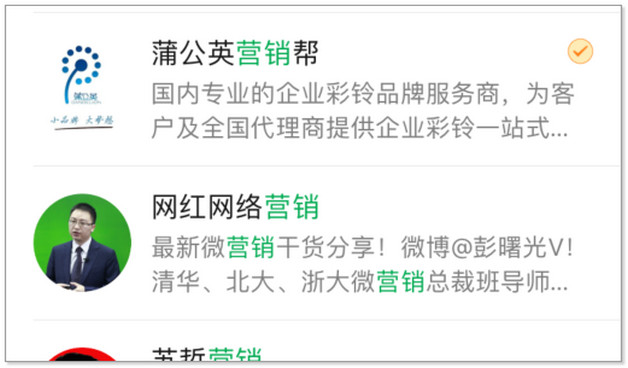京东店铺如何与c8erp软件对接
关注人数:83 发布时间:2021-12-26 18:59:05
概述:【京东助手】帮助c8erp用户与京东系统进行对接,实现将京东系统中的销售订单导入c8erp中生成对应的销售单,进而快捷完成销售出库开单等操作。

因此在使用 c8erp 进行业务处理之前,首先要完成以下准备工作:
1 创建店铺
1.1 购买c8erp相关服务
使用 c8 对接电商平台店铺,需要按照平台规定先在其服务市场订购应用。
下面是 c8 在京东服务市场的链接:
http://fw.jd.com/231237.html
在对接店铺前需要提前订购好。
1.2 创建店铺
在【京东助手】-【店铺设置】中,【创建店铺】,然后出现店铺的授*登录窗口,输入店铺账号和密码后登录并授*即可;授*成功后,将页面中的【授*码】(注意:不是地址栏,这里和淘宝有区别)复制后粘贴到 c8 的【授*店铺】窗口中的【授*码】输入框中,【确定】即可。1.2.1
图1.2.1
授*成功后,再对店铺的相关信息进行补充,1.2.2。
图1.2.2
此外,对于存在“货到付款”的付款方式的店铺,由于需要发【京东快递】(通常货到付款的订单必须走京东快递),所以在店铺设置中还需要维护一个【商家编码】信息。可登录【京东物流平台】-【店铺管理】-【查看】-【配送信息】中的青龙业主号(京东平台)。
默认合作伙伴,即导入订单后,生成的销售单的商业伙伴,建议一个店铺单独创建一个记账合作伙伴;以便应收对账、销售统计更加清楚直观;
默认物流,即导入订单后,生成的销售单的默认发货物流公司;
默认员工,即导入订单后,生成的销售单的默认员工和默认核算部门(员工的所在部门),建议每个店铺单据建立一个虚拟员工来进行对应;
默认仓库,即导入订单后,生成的销售单的默认发货仓库;
默认发票类型,即导入订单后,生成的销售单的默认发票类型;
发货信息,此处可设置该店铺的发货信息,在打印快递单时可引用该信息作为寄方信息。
注意:目前 c8 默认 的快递面单的寄方信息是使用发货【仓库】资料的相关信息。如果要使用店铺的发货信息,需要联系售后单独配置;
2 建立商品及套餐
首先,在c8中【基础资料】-【商品资料】中创建好商品资料(仓库中实际货品型号),再根据京东店铺中宝贝的商品标题的具体内容,与系统中的商品资料建立好映射关系。 京东平台的商品标题与系统中的商品资料的关系大致分为两种情况:
一对一
即平台的商品标题对应系统中一个单品,应将该商品标题的商家编码与 c8 商品资料中的内部编码进行对应(即 使用相同编码);
一对多
即平台的商品标题对应系统中多个单品,则需要先在 c8 中创建一个套餐资料,并将商品标题的商家编码与 c8 套餐资料中的套餐编码进行对应(即使用相同编码);
注意:在 c8 中,商品的内部编码是不允许重复的,套餐的套餐编码也是不允许重复的;如果商品的内部编码与套餐的套餐编码相同,则在导入订单时优先按照套餐来生成出库单;
2.1 设置电商平台的商家编码
在京东店铺,通过编辑宝贝来设置商家编码。
如果没有颜色分类(即 sku),则通过总的【商家编码】对应,如果存在颜色分类,则通过颜色分类下的【商
家编码】来对应;
2.2 设置c8中的内部编码
如果是单品,则在【基础资料】-【商品资料】中,设置对应商品的内部编码,2.2.1:
图2.2.1
如果是套餐,则在【基础资料】-【套餐】中,设置对应套餐的套餐编码,2.2.2:
图2.2.2
3 配置物流
由于电商每日包裹数比较多,通常会采用电子面单来进行发货处理。目前 c8 支持的电子面单包括:顺丰、菜鸟、京东快递和京东无界电子面单。
3.1 创建物流公司
进入【基础资料】-【物流公司】,建立目前与公司合作的相关物流公司的信息,并维护好该物流公司在京东平台的物流代码(物流代码可联系客服提供),对于顺丰,还需要在物流公司信息中添加物流产品类型,比如顺丰标快、云仓专配隔日等。3.1.1:
图3.1.1
3.2 顺丰电子面单对接信息
通过在顺丰公司开通月结账号,即可进行顺丰电子面单的对接。可向顺丰的业务人员获取对接的账号信息,主要包括:客户 id、月结帐号和校验码;并将该信息提供给 c8 客服,由客服在后台进行配置即可;如果存在多个月结账号,需要分别提供相关信息。并明确这些账号的使用条件,以便 c8 客服给出具体的应用配置方案;
3.3京东快递
如果有京东店铺需要发京东快递(通常货到付款的订单必须走京东快递),则需要提供店铺的商家编码,可登
录【京东物流平台】-【店铺管理】-【查看】-【配送信息】中的青龙业主号(京东平台)。
3.4 京东无界电子面单
京东无界电子面单可通过京东店铺进行申请开通,通过登录京东 pop 商家后台,【我的配送】-【电子面单服
务】,选择签约的快递公司、发货地、以及网点进行签约;快递公司对签约进行审核并对电子面单进行充值后,即
可在后台查看到快递公司网点代码;将网店代码提供给 c8 客服进行配置即可。3.4.1
图3.4.1
4 设置用户权限及工作流
4.1 相关用户的权限设置
进入【系统设置】-【权限管理】给对应的相关用户进行权限设置,勾选京东的相关权限设置,4.1.1
图4.1.1
客服:设置销售单的新增、编辑、和删除权限,以及相应的开单仓库和部门等权限,以便其能够完成对订 单的导入、修改和删除。如存在多个客服同时操作的情况,还需要配置允许不同用户相互修改和删 除单(c8中默认每个用户只能修改和删除自己创建的单据),如需配置可联系 c8 客服;
4.2 销售出库的工作流设定
若是新开通用户,还未对接其他电商平台,可参考文档中销售单的工作流设置
https://www.yuque.com/docs/share/d02a3612-d390-458c-ba16-fda34ad2f060
若已对接其他电商平台,此次对接京东,可在“客服审核”节点处新增“淘宝”的拦截规则
进入【系统管理】->;【协同工作】界面,找到“销售单工作流”,双击选中,然后右侧“进入编辑状态”,可以设置销售单工作流。4.2.1
图4.2.1
“客服审核”节点后的“设置节点”按钮,打开“设置审核角色与规则”界面,进入【审核规则】,“添加规则”按钮,选择“满足条件阻止”,按图4.2.2设置
图4.2.2
图4.2.3
图4.2.4
客服审核 ——该节点主要负责订单导入后的内容确认和修改,如修改配置、物流等,由客服进行处理
注意:系统支持缺货控制,如果订单中存在缺货商品,可拦截下来,根据业务需要选择是否审核通过,如果需要此功能,可联系c8客服进行配置

下一篇:京东跨店铺粉丝营销操作手册
猜你喜欢
微商代理怎么做
-
36位用户关注
-
35位用户关注
-
68位用户关注
-
30位用户关注
-
60位用户关注
-
40位用户关注